
Სარჩევი:
- ნაბიჯი 1: მასალები
- ნაბიჯი 2: დაშლა
- ნაბიჯი 3: შეცვალეთ ქარხნის ელექტრონიკის უჯრა
- ნაბიჯი 4: გადააადგილეთ კვების ბლოკი
- ნაბიჯი 5: შეცვალეთ ქარხნის დენის LED და IR მიმღები
- ნაბიჯი 6: შექმენით IR გადამცემი
- ნაბიჯი 7: ჩართეთ Pi
- ნაბიჯი 8: პი მთა და ტესტი
- ნაბიჯი 9: შექმენით ჩარჩო
- ნაბიჯი 10: ჩარჩოს მორთვა
- ნაბიჯი 11: მარშრუტი
- ნაბიჯი 12: ჩარჩოს დასრულება
- ნაბიჯი 13: შეკრება
- ნაბიჯი 14: დააინსტალირეთ LCD და უჯრა
- ნაბიჯი 15: გულშემატკივარი, ფრანგული ჟილეტი და დინამიკები
- ნაბიჯი 16: დაკავშირება
- ნაბიჯი 17: დააინსტალირეთ Raspbian და ძირითადი დაყენება
- ნაბიჯი 18: დააინსტალირეთ პროგრამული პაკეტები
- ნაბიჯი 19: ეკრანის როტაცია
- ნაბიჯი 20: Chromium– ის დაყენება
- ნაბიჯი 21: დააყენეთ Unclutter და გამორთეთ ეკრანის დაბლოკვა
- ნაბიჯი 22: Linux ინფრაწითელი დისტანციური მართვის დაყენება
- ნაბიჯი 23: შექმენით თქვენი ვებ გვერდი
- ნაბიჯი 24: გათიშეთ და ისიამოვნეთ
- ავტორი John Day [email protected].
- Public 2024-01-30 10:20.
- ბოლოს შეცვლილი 2025-06-01 06:09.
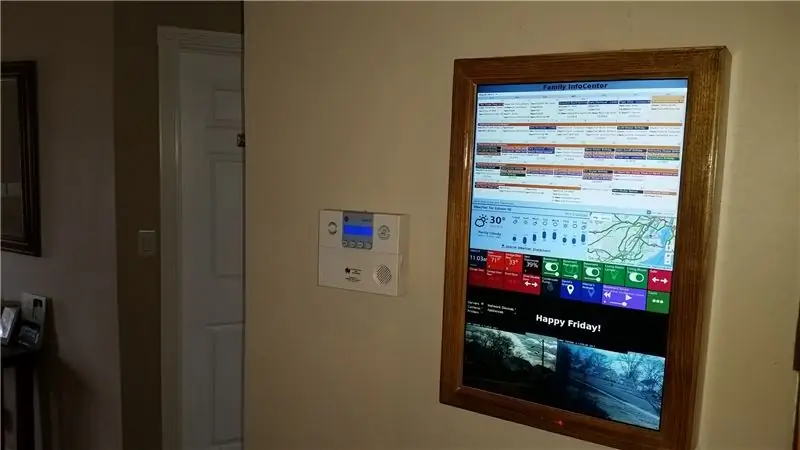
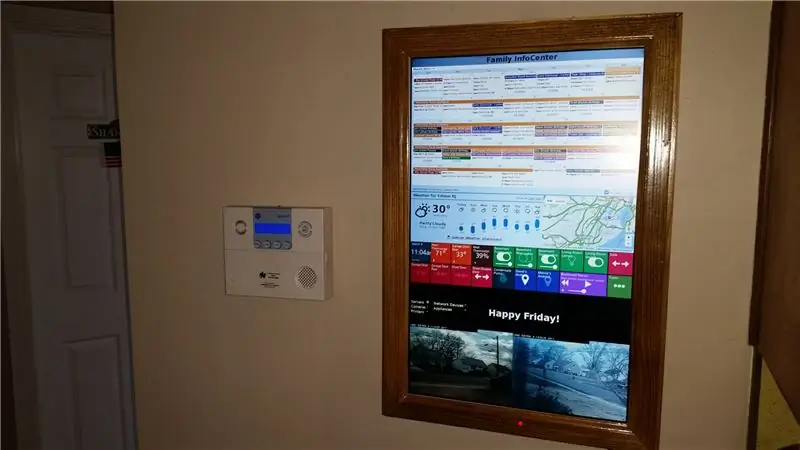
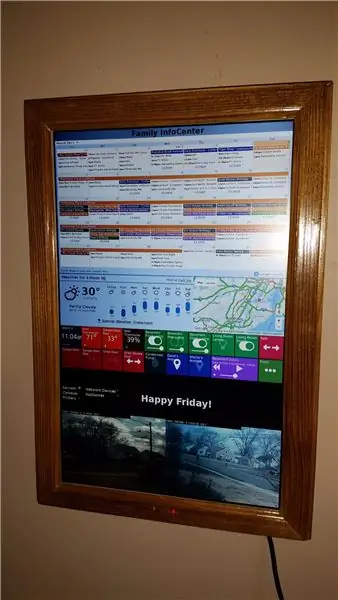
ამ ინსტრუქციურად მე ჩართავს ძველ ბრტყელ ეკრანზე ტელევიზორს ხის ჩარჩოში მოთავსებულ ციფრულ კედელზე დამონტაჟებულ კალენდარში და სახლის საინფორმაციო ცენტრში, რომელიც იკვებება ჟოლოს პიით.
მიზანი იყო ერთი შეხედვით ჰქონოდა წვდომა ოჯახის ყველა წევრის შესაბამის ინფორმაციაზე, ჩაენაცვლა სტატიკური ქაღალდის კედლის კალენდარი და მიეცა კიდევ უფრო სასარგებლო ინფორმაცია რეალურ დროში, ვიდრე ქაღალდის კალენდარს შეეძლო. მახასიათებლები, რაც მას მოიცავს, არის:
- ყოველთვიური კალენდარი, რომელიც სინქრონიზებულია ოჯახის 6 წევრთან ერთად და კალენდრები ბავშვთა სპორტული გუნდების, სკოლებისა და სხვა ორგანიზაციებისთვის, რომლებსაც ჩვენ ვეკუთვნით (სულ 11). (Google Calendar)
- ადგილობრივი ამინდის პროგნოზი. (forecast.io)
- ადგილობრივი საგზაო რუკა. (Გუგლის რუკა)
- სახლის შიგნით ისეთი პირობების ჩვენება, როგორიცაა ტემპერატურა, ტენიანობა, ავტოფარეხის კარის მდგომარეობა ღია/დახურული, სინათლის ჩართვა/გამორთვა, სარდაფის გაჟონვის სენსორის სტატუსი და სხვა. (ჭკვიანი ნივთები და ჭკვიანი ფილები)
- თვალყური ადევნეთ ჩვენს სახლის ქსელში არსებული მოწყობილობების მდგომარეობას, როგორიცაა სერვერები, IP კამერები, IP პრინტერები, მარშრუტიზატორები, WiFi წვდომის წერტილები და სხვა ქსელური მოწყობილობები. (Xymon)
- გარე IP კამერების ნახვა. (ღერძი)
- Raspberry Pi- ს მიერ LCD- ის ინფრაწითელი კონტროლი ჩართვა და გამორთვა გრაფიკის მიხედვით.
- თარიღი და დრო
- თუნდაც პატარა "ციფრული ცარცის დაფა", რომ ვინმემ ოჯახში დატოვოს ჩანაწერები. (Google Doc)
(შთაგონებულია Piney და Ozua- ს ინსტრუქციებით)
ნაბიჯი 1: მასალები




ელექტრონიკა
- ჟოლო პი 2
- Edimax USB Wifi ადაპტერი
- ძველი ბრტყელი ეკრანის ტელევიზია, მე გამოვიყენე 22 დიუმიანი Samsung T220HD
- 18 დიუმიანი HDMI კაბელი
- მარჯვენა კუთხის HDMI ადაპტერი
- მიკრო SD ბარათი მინიმუმ 4 გბ
- სამსხვერპლო მიკრო USB კაბელი და დენის კაბელი
- უკაბელო კლავიატურა/მაუსი (სურვილისამებრ)
- 5 მმ LED
- 1 2N2222 ტრანზისტორი
- 2 რეზისტორი (220 Ohm და 10k Ohm)
- 940nm IR LED
- მცირე პროტოტიპი PCB
- მამაკაცი მდედრი მხტუნავი მავთულები
- 22 ლიანდაგი მყარი ჯუმბერის მავთული და 20 ლიანდაგიანი მავთული
- 40 მმ 5 ვ კომპიუტერის ვენტილატორი USB A დანამატით
ტექნიკა
- 5/4 "x 3-1/2" x 6 'დასრულებული კლასის ფიჭვი
- 3/8 "x 1-1/4" x 6 'ფიჭვის გაჩერების ჩამოსხმა
- 1-3/8 "x 36" ფოლადის ბრტყელი ბარი
- ხის ლაქა და პოლიურეთანი ან საღებავი
- ლითონის ფრანგული საფენი
- ორი 3/4 "და ერთი 1-1/2" პლასტიკური გრომეტი
- სამონტაჟო ხრახნები და ჩამონგრევები ჟოლოს პიზე დასაყენებლად
- ხის წებო და ხის ბოთლი
- სითბოს შემცირება მილები ან ელექტრო ფირზე
- რამდენიმე ხის ხრახნი, საღებავის ჯაგრისები და ქვიშაქვა
ინსტრუმენტები
- მიტერმა დაინახა
- MIG შემდუღებელი
- გასაყიდი რკინა და შესადუღებელი
- ბისკვიტის შემკვრელი და #10 ორცხობილა
- პნევმატური საფარი nailer
- როუტერი
- საბურღი
- 3/4 "და 1-1/2" ხვრელი ხერხი
- შემთხვევითი ორბიტის სანდრიკი
- ცხელი წებოს იარაღი
- მრავალმეტრიანი
- ასისტ. ხელსაწყოები
ნაბიჯი 2: დაშლა
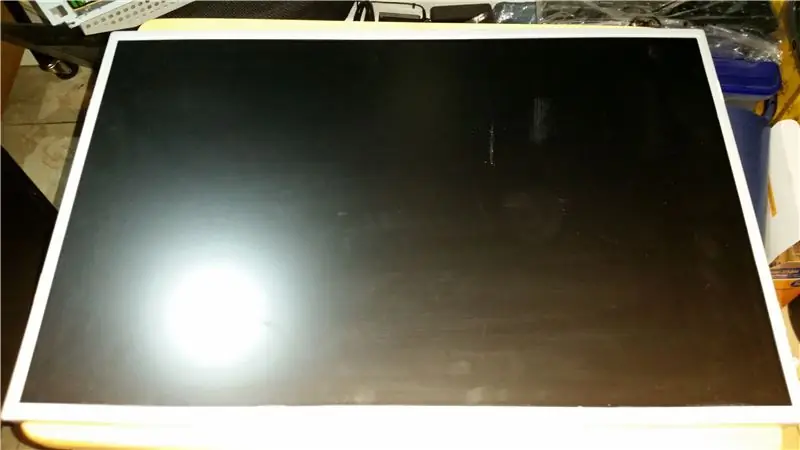



დაშლა - დაიწყეთ 22 Samsung HD T220HD ტელევიზიის დაშლით. დემონტაჟი საკმაოდ ადვილია და საფუძვლიანად არის დოკუმენტირებული ქვემოთ მოცემულ მომსახურების სახელმძღვანელოში (გვ. 8-12), ასე რომ, მე არ გავაორმაგებ ამ ინსტრუქციებს აქ. ფრთხილად იყავით, რომ არ დააზიანოთ LCD პროცესში და შეინახეთ ყველა შიდა.პლასტიკური კორპუსი და სადგამი შეიძლება გადააგდოთ.
ნაბიჯი 3: შეცვალეთ ქარხნის ელექტრონიკის უჯრა


- ამოიღეთ ფრჩხილი - დენის წყაროსთან და PCB ლითონის უჯრიდან ამოღებული, დაიწყეთ ორი პრესის კავშირის გაბურღვით, რომელიც ლითონის სამაგრს უჭირავს უჯრაზე და ამოიღეთ ფრჩხილი.
- დაამატეთ უჯრის მხარდაჭერა - მას შემდეგ, რაც ფრჩხილი არ გამოდგება, მოათავსეთ ფოლადის ბრტყელი ბარი პერპენდიკულარულად უჯრაზე დენის ჩასასვლელი დანამატის ზემოთ. MIG შემდუღებლის გამოყენებით, მიამაგრეთ იგი ადგილზე. ეს მოგვიანებით გამოყენებული იქნება ჩარჩოს შიგნით უჯრის შესანახად. თუ თქვენ არ გაქვთ წვდომა MIG შემდუღებელზე, შეგიძლიათ გააკეთოთ ხვრელები და მექანიკურად დააჭიროთ თხილი და ჭანჭიკები, მაგრამ დარწმუნდით, რომ თქვენ გაქვთ საკმარისი მანძილი ჭანჭიკების თავებსა და კვების ბლოკს შორის, როდესაც ის ხელახლა დაინსტალირდება, რათა თავიდან აიცილოთ მოკლე ჩართვა. ბრტყელი ბარი დროდადრო დიდხანს არის დატოვებული და შემდგომში მორთული იქნება ჩარჩოში ჩასასმელად.
ნაბიჯი 4: გადააადგილეთ კვების ბლოკი



ნაბიჯები 4-8 ეხება ახალ და გატეხილ ქარხნულ ელექტრონიკას
- გადატანა ელექტროენერგიის შესასვლელი - (სურვილისამებრ - თავდაპირველად მე არ ველოდი, რომ სიღრმე საჭირო იქნებოდა დენის კაბელის მოსაწყობად, ჩარჩოს უკანა მხრიდან გამომავალი და, შესაბამისად, მისი კედელზე არ ჩამოკიდებული. აღმოჩნდა, რომ იყო ბევრი სიღრმე და ეს ნაბიჯი არ არის აუცილებელი. მე მას ჩავრთავ, ვინაიდან ის ჩანს ფოტოებში) გაფრთხილება: გააგრძელეთ ეს ნაბიჯი მხოლოდ იმ შემთხვევაში, თუ კომფორტულად მუშაობთ მაღალი ძაბვის მაგისტრალურ ქსელში. როგორც ზოგიერთმა კომენტატორმა აღნიშნა გაყვანილობა, ეს არასწორად შეიძლება საშიში იყოს. თქვენი მავთულის ფერები შეიძლება განსხვავებული იყოს. თუ არ ხართ დარწმუნებული, უმჯობესია გამოტოვოთ ეს ნაბიჯი, რადგან როგორც აღვნიშნე, ეს არ იყო აუცილებელი.
- გამორთეთ დენის ჩასასვლელი დანამატი კვების ბლოკის დაფაზე.
- გათიშეთ სამსხვერპლო დენის კაბელი და გაუსვით ბოლოები მავთულის გასახსნელად. მულტიმეტრის გამოყენებით უწყვეტობაზე, შეამოწმეთ მავთულები, რომ ნახოთ რომელი აქვს უწყვეტობას მიწაზე დანამატზე. ეს მავთული (ლურჯი მავთული ფოტოში) გადაბმულია ცენტრალურ გამაგრების წერტილში დენის წყაროსთან, საიდანაც ამოღებულია დენის შესასვლელი დანამატი.
- შეაერთეთ დანარჩენი ორი მავთული თქვენი დენის კაბელიდან ორ დანარჩენ შედუღების წერტილზე.
- მორთეთ ლითონის უჯრის ლილვი ლითონის საკინძებით, რათა მავთული გამოვიდეს უჯრის მხარეს, როგორც ნაჩვენებია ფოტოში.
ნაბიჯი 5: შეცვალეთ ქარხნის დენის LED და IR მიმღები


- შეცვალეთ LED - ორიგინალური სიმძლავრის LED არის კვადრატი და თეთრი, რაც კარგია, მაგრამ მინდოდა გამომეყენებინა 5 მმ LED, რათა უფრო ადვილად ჩამონტაჟებულიყო ხვრელში ჩარჩოში. გათიშეთ ორიგინალური LED მავთულის ტყვიის ბოლოდან. გათიშეთ ორივე მავთული და შედუღეთ დაახლოებით 6 "მავთულის სიგრძე თითოეული მათგანის გასაგრძელებლად. შემდეგ შეაერთეთ ახალი 5 მმ LED გაფართოებული მავთულის ბოლოს (რეზისტორი არ არის საჭირო), დარწმუნდით, რომ პოლარობა სწორია. გამოიყენეთ სითბოს შემცირება ან ელექტრო ლენტი საიზოლაციო solder სახსრების.
- გაფართოების IR მიმღები - IR მიმღები არის soldered to PCB რაც ართულებს ჩარჩოში დამონტაჟებას. მოაცილეთ იგი PCB- დან და შეაერთეთ მასზე მავთულხლართები. შემდეგ შეაერთეთ ეს მავთულები PCB- ზე. კვლავ გამოიყენეთ სითბოს შემცირება ან ელექტრული ლენტი, რათა იზოლირებული იყოს სახვევები.
ნაბიჯი 6: შექმენით IR გადამცემი
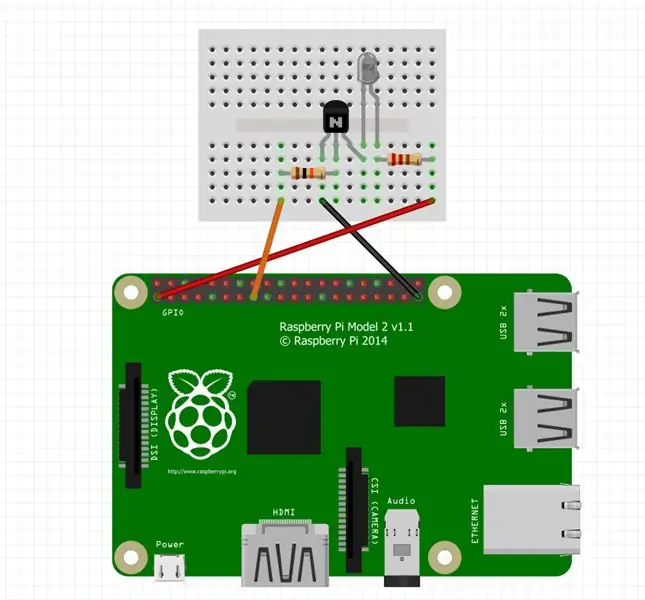


ტრანზისტორით მომუშავე IR გადამცემი აშენდება ტრანზისტორით, IR LED- ით, ჯუმბერის მავთულხლართებით, PCB- ს პროტოტიპითა და მასალების მე -2 საფეხურზე ჩამოთვლილი ორი რეზისტორით. გარდა ამისა, თქვენ დაგჭირდებათ პურის დაფა თქვენი IR გადამცემის პროტოტიპისთვის. შეაერთეთ კომპონენტები, როგორც ნაჩვენებია დიაგრამაზე დაფაზე. მას შემდეგ რაც კმაყოფილი იქნებით თქვენი ჩართვით გადაიტანეთ იგი პროტოტიპ PCB- ზე და შედგით ადგილზე. გამოიყენეთ რამოდენიმე მავთულის მავთული, რომ გააფართოვოთ IR LED PCB- დან, არ შეაერთოთ IR LED პირდაპირ PCB- ზე. Pi- სთან თქვენი კავშირისთვის გამოიყენეთ კიდევ 3 ჯუმბერის მავთული.
თქვენ შეგიძლიათ ჩართოთ წრე ახლა გვერდზე, მაგრამ თუ გსურთ შეამოწმოთ თქვენი IR გადამცემი, თქვენ ჯერ გჭირდებათ მოქმედი ჟოლო Pi. თქვენ უნდა გამოტოვოთ ნაბიჯი 16-17. ეს ნაბიჯები განმარტავს, თუ როგორ უნდა დააყენოთ თქვენი PI და როგორ დააკავშიროთ IR გადამცემი. დასრულების შემდეგ შეგიძლიათ დაუბრუნდეთ ამ ნაბიჯს.
IR გადამცემი მიკროსქემის შესამოწმებლად ჩვენ შეგვიძლია LED მოვაცილოთ სკრიპტით. ჩამოტვირთეთ LEDblink სკრიპტი და გადაიტანეთ იგი პიის სახლის დირექტორიაში. შეცვალეთ * YOURPATH * ქვემოთ იმ ბილიკით, სადაც სკრიპტი გადმოწერილია. ტერმინალის ტიპში:
mv/*YOURPATH*/LEDblink/მთავარი/pi/
შემდეგ გახადეთ ის შესრულებადი გაშვებით
chmod +x/home/pi/LEDblink
გაუშვით LEDblink სკრიპტი
/home/pi/LEDblink
IR LED არ არის ჩვეულებრივი სინათლის დიოდი და არ ასხივებს ხილულ შუქს, მაგრამ შეგიძლიათ გამოიყენოთ სმარტფონის კამერა. რომ დაინახოს მოციმციმე. მიუთითეთ კამერა IR LED- ზე და შეხედეთ ეკრანს. თუ წრე მუშაობს, თქვენ უნდა ნახოთ IR LED მოციმციმე.
აქ არის LED მოციმციმე სკრიპტი, რომლის ჩამოტვირთვა შეუძლებელია
#!/usr/bin/პითონი
იმპორტი RPi. GPIO როგორც GPIO იმპორტი დრო GPIO.setwarnings (ყალბი) GPIO.setmode (GPIO. BCM) GPIO.setup (22, GPIO. OUT) ხოლო True: GPIO.output (22, True) time.sleep (1) GPIO. გამოყვანა (22, ყალბი) დრო. ძილი (1)
ადაპტირებულია Raspberry Pi IR დისტანციიდან
LEDblink სკრიპტი
ნაბიჯი 7: ჩართეთ Pi

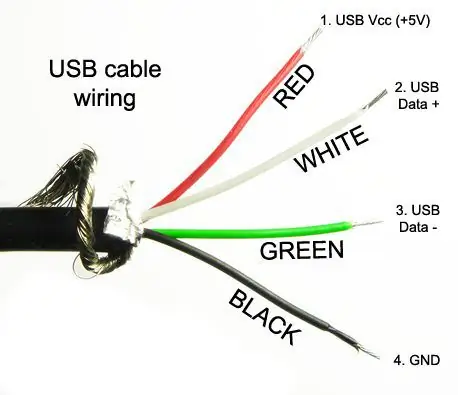


- მოამზადეთ USB კაბელი - გათიშეთ მიკრო USB ბოლოს და დატოვეთ მიკრო USB ბოლო და სიგრძე 18 "სიგრძის. გაამაგრეთ მავთული. USB კაბელებს ექნებათ 4 გამტარი (ჩვეულებრივ წითელი, მწვანე, თეთრი და შავი) და ფარი. ჩვენ გამოიყენეთ მხოლოდ წითელი +5 ვ და შავი მიწის მავთულები. დარჩენილი მავთულები შეიძლება ამოიჭრას.
- Power Raspberry Pi - იპოვეთ 9 მავთულის აღკაზმულობა კვების ბლოკსა და PCB- ს შორის, მას ექნება 1 წითელი მავთული და 8 შავი, ეს აღკაზმულობა ამარაგებს PCB- ს მუდმივ 5 ვ (მაშინაც კი, როდესაც LCD გამორთულია), ასე რომ ჩვენ შეგვიძლია გამოვიყენოთ იგი გააძლიერე ჟოლო Pi. ჩვენ დავთვლით ამ მავთულებს 1-9 წითელი მავთულიდან. შეაერთეთ შავი მავთულის USB კაბელიდან მავთულის #4 და წითელი მავთულის USB კაბელიდან მავთულის #6. გამოიყენეთ სითბოს შემცირება ან ელექტრული ლენტი, რათა იზოლირებული იყოს სახვევები.
ნაბიჯი 8: პი მთა და ტესტი


- მთა პი - გახეხეთ 4 ხვრელი უჯრაში ჟოლოს პიზე დასაყენებლად. გამოიყენეთ ხრახნები და ჩამკეტები, რათა უზრუნველყოთ როგორც სურათებშია ნაჩვენები. გაუფრთხილდით, რომ თქვენ გაქვთ საკმარისი მანძილი ხრახნიან თავებსა და PCB- ს შორის, როდესაც ის ხელახლა დაინსტალირდება, რათა თავიდან აიცილოთ მოკლე ჩართვა.
- ხელახლა აწყობა - დააინსტალირეთ კვების ბლოკი და PCB ისევ უჯრაში, რომელიც დამაგრებულია ორიგინალური ხრახნებით. გაუშვით ახალი დენის და მიკრო USB კაბელები უჯრის გვერდიდან. თუ გსურთ სკამზე გამოცდა ამ ეტაპზე გააგრძელეთ დარჩენილი კაბელების შეერთება, როგორც ეს აღწერილია მე -16 ნაბიჯში, წინააღმდეგ შემთხვევაში ეკრანი ცალკე დატოვეთ უჯრიდან.
ნაბიჯი 9: შექმენით ჩარჩო

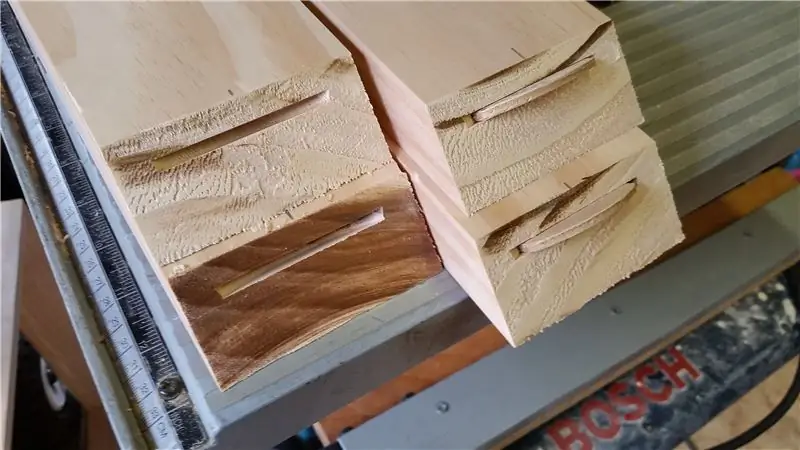
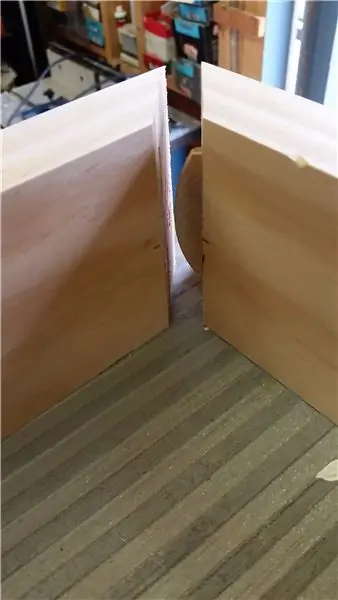
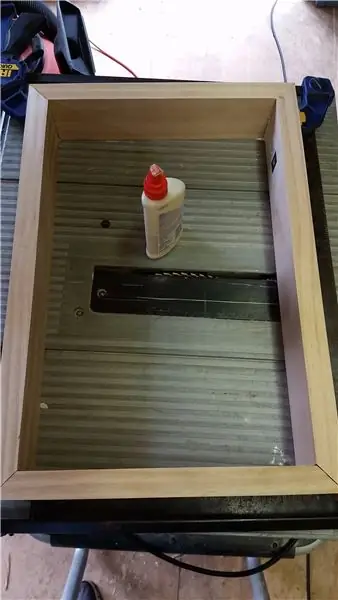
ნაბიჯები 9-12 აღწერს, თუ როგორ უნდა შეიქმნას ახალი ხის ჩარჩო ყველა კომპონენტისთვის. ძირითადად ეს არის LCD- ის სურათის ჩარჩო.
- ჩარჩოს შექმნა - მიტრის ხერხის გამოყენებით, 5/4 "x 3-1/2" ფიჭვი გაყავით 4 ნაწილად, 45 ° -იანი ნაჭრებით თითოეულ ბოლოზე, რომ შექმნათ მართკუთხედი LCD- ის გარშემო. ეს მჭიდროდ უნდა მოთავსდეს LCD- ის გარშემო, მაგრამ არა ისე, რომ თქვენ უნდა აიძულოთ LCD ჩარჩოში.
- გაწევრიანების ჩარჩო - მონიშნეთ თითოეული მოჭრის ბოლოს ცენტრები. დააყენეთ თქვენი ბისკვიტის შემკვრელი 45 ° და #10 ორცხობილაზე, დააყენეთ ჭრის სიღრმე, რომელიც უნდა იყოს ორიენტირებული სახსარში. ბისკვიტის 8ვე ნაჭერი დავჭრათ.
- წებოს ჩარჩო - ჩადეთ ორცხობილა სლოტებში, ჯერ არ დაიწებოთ და შეამოწმეთ მორგება LCD- ით. თუ LCD სწორად ჯდება ჩარჩოში, ამოიღეთ იგი და გამოიყენეთ ხის წებო ორცხობილაზე და 45 ° ბოლოებზე, რომ დააკავშიროთ ჩარჩო. დარწმუნდით, რომ ჩარჩო კვადრატულია, გამოიყენეთ დამჭერები, ხოლო წებო დნება. წაშალეთ ზედმეტი ხის წებო.
აქ არის კიდევ ერთი ინსტრუქცია, რომელსაც აქვს მეტი რჩევა სურათის ჩარჩოს ასაშენებლად ბისკვიტის ხალიჩით Canida- ს მიერ
ნაბიჯი 10: ჩარჩოს მორთვა


- LCD მხარდაჭერა - ახლა გაჭერით რამდენიმე ბისკვიტის სლოტი, რომ ეკრანი ეკრანზე დაიჭიროთ გაჩერების საწინააღმდეგოდ, რომელიც შემდეგ დაინსტალირდება. განათავსეთ ბისკვიტის შესაერთებელი 90 ° -ზე. გაზომეთ LCD სისქე ხალიჩით და დააყენეთ სადურგლოს სიღრმე იგივეზე. ამ LCD- ს აქვს 1 მხარე, რომელიც უფრო სქელია, ვიდრე დანარჩენები, ასე რომ ჯერ ბისკვიტის ჭრილები გაჭერით თხელი 3 მხარისთვის. 2 ორცხობილა ჩარჩოს მოკლე მხარეების შიგნით და 3 გრძელი. ამ 7 სლოტის გაჭრის შემდეგ, გაზომეთ LCD- ის სქელი მხარე და დააინსტალირეთ სადურგლოს სიღრმე იგივე. ბისკვიტის ბოლო 3 ნაჭერი დავჭრათ. ორცხობილა უნდა მოთავსდეს მჭიდროდ, ისინი იკავებენ LCD ადგილს წებოს გარეშე.
- მორთვა - გათიშეთ ჩამოსხმის ფორმა 4 ნაწილად 45 ° -ით. შიდა კიდე (უფრო თხელი ზღვარი) გადაკიდება ჩარჩოს შიგნით და დაფარავს LCD- ის ლითონის ჩარჩოს. გამოიყენეთ LCD როგორც სახელმძღვანელო, რათა დადგინდეს სწორი გადახურვა. გაჩერების ჩამოსხმის გარე კიდე იქნება დაახლოებით 1/4 "ჩარჩოს გარე კიდედან, ის ქმნის 1/4" გამოვლენას მთელ ჩარჩოს გარშემო. მე თავდაპირველად ვგეგმავდი კონტურული კიდეების გარე კუთხეში გაყვანას და გამოსაშვები მოხსნას, მაგრამ მე მომეწონა გარეგნობა 1/4 "გამოვლინებით, ასე რომ დავტოვე ის.
ნაბიჯი 11: მარშრუტი



- ჩაღრმავება French Cleat - გაჭერით ჩარჩოს მხარე French Cleat ისე, რომ იგი იყოს 1/2 "ვიწრო, ვიდრე სიგანე ჩარჩო. მონიშნეთ კონტურის მოხაზულობა ზემოდან დაახლოებით 3" ჩარჩოს თითოეულ მხარეს. დააყენეთ სიღრმე თქვენს როუტერზე იმავე სიღრმეზე, როგორც ფრანგული საფარის სიღრმე. გაუშვით ჩაღრმავება ჩარჩოს უკანა მხარეს ისე, რომ კლეტი ჩამორჩება ჩარჩოს უკანა მხარეს. გაჭერით კედლის მხარე, რათა მოერგოს ჩარჩოს სიგანეს. ეს უზრუნველყოფს ჩარჩოს დამონტაჟებას კედელზე.
- ჩამონტაჟებული ქარხნის ელექტრონიკა - ჩარჩოს ბოლოში შექმენით არდადეგები როუტერთან ერთად ქარხნის ელექტრონიკის შესანახად (IR PCB, ქარხნული კონცენტრატორები, დენის LED) და IR გადამცემი PCB ნაბიჯი 6 -დან. დარწმუნდით, რომ თქვენ გაქვთ საკმარისი სიგრძე მავთულისთვის, რათა მიაღწიოს მათ კონექტორს უჯრის მხარეს. ჩახურეთ ორი 3/16 "ხვრელი ჩარჩოს ქვემოდან ამ ჩაღრმავებაში. ეს ხვრელები დაიტევს 5 მმ LED და IR მიმღებს და საშუალებას მისცემს მათ მავთულხლართებს დაუბრუნდეს ქარხნულ აღკაზმულობას.
- საბურღი სავენტილაციო ხვრელები - 1-1/2 "ხვრელის ხერხით, გაბურღეთ ერთი ხვრელი ჩარჩოს ზედა ნაწილში, შემდეგ ჩადეთ ჩარჩოს ბოლოში 3/4" 3/4 "ხვრელით. დარწმუნდით რათა თავიდან ავიცილოთ ის ტერიტორია, რომელიც თქვენ გადალახეთ წინა საფეხურზე.
ნაბიჯი 12: ჩარჩოს დასრულება
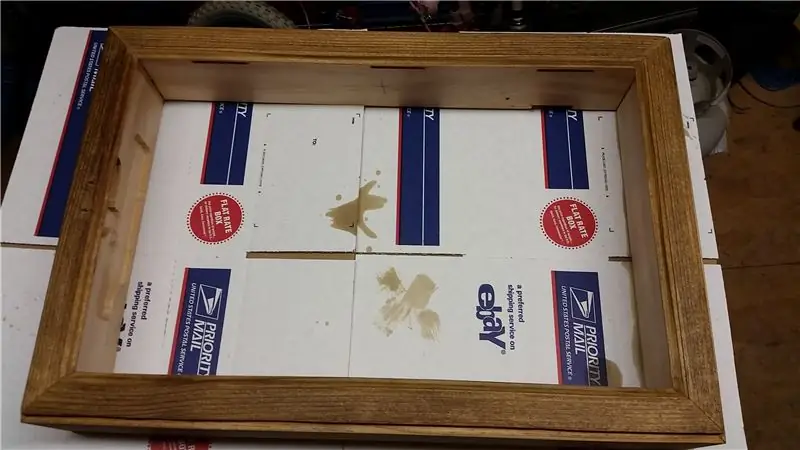
- მოსამზადებელი - შეავსეთ ფრჩხილის ყველა ხვრელი და სახსარი ხის ბოთლით და დაუშვით, რომ შემორჩეს ჩარჩოს გარე ნაწილი თქვენი შემთხვევითი ორბიტის სანდრით. გახეხეთ სანამ არ გახდება გლუვი, სულ მცირე 220 გრამიანი ქვიშის ქაღალდის გამოყენებით.
- დასრულება - შეღებეთ ჩარჩო თქვენი საყვარელი ხის ლაქით, შემდეგ წაისვით 3 ფენა პოლიურეთანი, გახეხეთ თითოეულ ფენას შორის. ან თუ გირჩევნიათ ხატავს. დაიცავით მწარმოებლების მითითებები ქურთუკებს შორის დროის განმავლობაში.
ნაბიჯი 13: შეკრება



ახლა დროა ყველაფერი ერთად შევაჯამოთ.
- დაიწყეთ დენის შუქდიოდის ჩასმა მის ხვრელში, შუქდიოდის ზედა ნაწილი უნდა იყოს თანაბარი ჩარჩოს წინა მხარეს. შემდეგ დაამატეთ IR მიმღები, რომელიც კვადრატული ფორმის გამო იქნება დაცული სხვა ხვრელის უკანა ნაწილში. შემდეგ განათავსეთ IR გადამცემი #6 ნაბიჯში ჩაშენებული IR მიმღების გვერდით ისე, რომ ის პირდაპირ მიმართული იყოს მის მხარეს. ცხელი წებო ადგილზე.
- მოათავსეთ ქარხნის ელექტრონიკა (IR PCB, ქარხნული ჩამრთველები, დენის გადამრთველი) ჩარჩოს გადატანილ უბანში #11 ნაბიჯიდან და გადააადგილეთ მავთულები ისე, რომ ისინი გზიდან არ იყოს. დარწმუნდით, რომ თქვენ გაქვთ საკმარისი სიგრძე ქარხნის აღკაზმულობისთვის, რომ მიაღწიოს მის კონექტორს უჯრაზე დაყენებისთანავე. ცხელი წებო ადგილზე.
- დააინსტალირეთ IR გადამცემი PCB ჩაშენებული #6 საფეხურზე მარშრუტის არეში და ცხელი წებო ადგილზე ან დააფიქსირეთ ჩარჩოზე ხრახნებით.
- დააინსტალირეთ სამი ღვედი სავენტილაციო ხვრელებში და დააფიქსირეთ ცოტაოდენი ცხელი ლურჯით.
ნაბიჯი 14: დააინსტალირეთ LCD და უჯრა


- მოათავსეთ LCD ჩარჩოში და დააფიქსირეთ #10 ორცხობილა. ისინი უნდა იყოს მყუდრო და ეკრანს ეკავა ხის წებოს გამოყენების გარეშე.
- შემდეგ მოათავსეთ უჯრა შედუღებული ფოლადის ბრტყელი ბარის მხარდაჭერით ჩარჩოს უკანა მხარეს. მონიშნეთ სიგანე ფოლადის ბრტყელი ბარის თითოეულ ბოლოზე. წარმართეთ ფოლადის ბრტყელი ბარი ვიზაში 90 ° -მდე ნიშნებზე. მოაცილეთ ჭარბი ფოლადის ბრტყელი ბარი დაახლოებით 1 "გასწვრივ მოსახვევში თითოეულ ბოლოზე ან საკმარისად ისე, რომ არ გასცდეს ჩარჩოს უკანა მხარეს და დაიმაგრეთ ხის ხრახნებით.
ნაბიჯი 15: გულშემატკივარი, ფრანგული ჟილეტი და დინამიკები




- დააინსტალირეთ 40 მმ ვენტილატორი 1-1/2 "სავენტილაციო ხვრელის შიგნით ხრახნებით ისე, რომ ის ამოიღებს ჰაერს ჩარჩოს შიგნიდან და ამოწურავს გარედან.
- დააინსტალირეთ French Cleat ჩაღრმავებებში #11 ნაბიჯში შექმნილ ხვრელებში, უზრუნველყოფილია ხრახნები, რათა დარწმუნდეთ, რომ ის იქნება ჩარჩოს ზედა დონეზე.
- დაიმაგრეთ მოხსნილი ორი დინამიკი ჩარჩოს უკანა მხარეს ხის ხრახნებით. დატოვეთ საკმარისი სიგრძე ისე, რომ მავთულხლართმა მიაღწიოს ქარხნის კონექტორს.
ნაბიჯი 16: დაკავშირება



- დააინსტალირეთ WiFi ადაპტერი (და სურვილისამებრ უკაბელო კლავიატურის ადაპტერი) ჟოლოს PI USB სლოტებში.
- შეაერთეთ LVDS კაბელი და ორი LCD ინვერტორული დენის კაბელი LCD- დან უჯრაზე.
- შეაერთეთ ქარხნის გადამრთველის აღკაზმულობა და დინამიკები კონექტორის კონექტორებთან.
- შეაერთეთ HDMI კაბელი Raspberry Pi- ს და უჯრაზე HDMI პორტს შორის უჯრის ბოლოს მარჯვენა კუთხის ადაპტერის გამოყენებით.
- შეაერთეთ მიკრო USB კვების კაბელი ნაბიჯი 7 -დან Raspberry Pi- თან.
- შეაერთეთ IR გადამცემი მხტუნავები. შეაერთეთ 3.3 ვ წითელი წითელი მხტუნავი Pi- ზე #1, შეაერთეთ ნარინჯისფერი GPIO22 სიგნალის მხტუნავი #15 პინზე და ყავისფერი მიწის მხტუნავი #39.
- შეაერთეთ 40 მმ -იანი ვენტილატორის USB კაბელი უჯრის უკანა მხარეს მდებარე USB პორტში.
ნაბიჯი 17: დააინსტალირეთ Raspbian და ძირითადი დაყენება
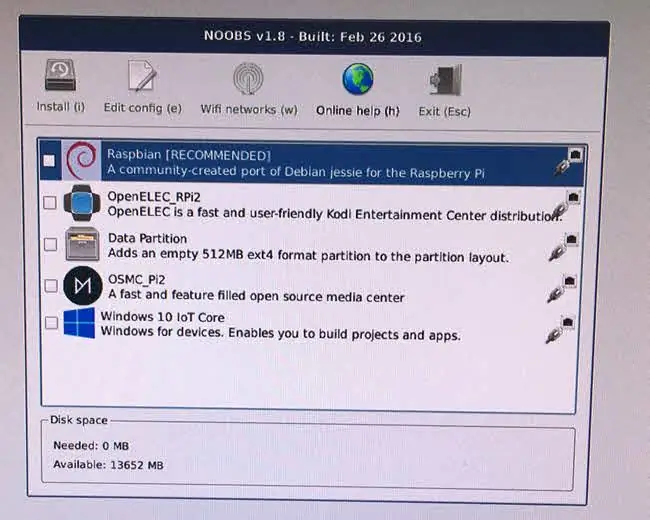
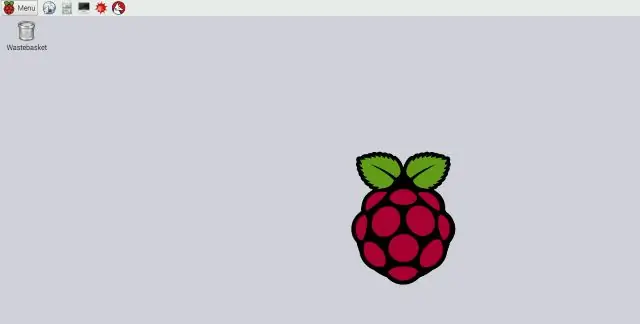
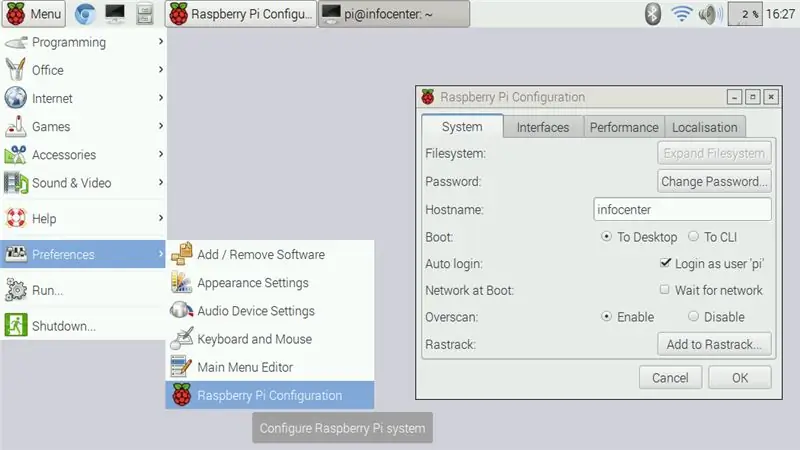
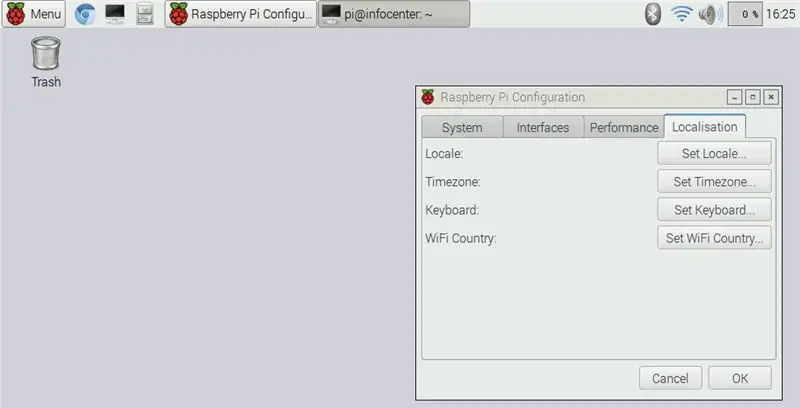
ეს ინსტრუქციები ვარაუდობენ, რომ Raspbian GNU/Linux 8 (jessie) დაინსტალირებულია.
- მიჰყევით Raspberry Pi ვებ - გვერდის მითითებებს, რომ მოამზადოთ თქვენი Micro SD ბარათი NOOBS- ით, რომელიც არის Raspberry Pi- ს ოპერაციული სისტემის ინსტალაციის მენეჯერი და შემდეგ ჩადეთ Micro SD ბარათი Raspberry Pi- ში.
- ჩართეთ თქვენი ინფოცენტრი და თქვენი Pi ჩაირთვება NOOBS- ზე. მიჰყევით ეკრანზე დაყენების ინსტრუქციას Raspbian- ის ინსტალაციისთვის.
- ინსტალაციის დასრულების შემდეგ თქვენ ავტომატურად უნდა შეხვიდეთ თქვენს სამუშაო მაგიდაზე. თუ არა, ნაგულისხმევი მომხმარებელი არის pi და ნაგულისხმევი პაროლი არის ჟოლო. მე გირჩევთ შეცვალოთ ნაგულისხმევი პაროლი და სხვა ძირითადი პარამეტრები Raspberry Pi Configuration GUI გამოყენებით მენიუ> პარამეტრები.
- ერთხელ Raspberry Pi Configuration GUI სისტემის ჩანართში, დააწკაპუნეთ ფაილების სისტემის გაფართოებაზე. ამას მხოლოდ რამდენიმე წამი დასჭირდება. ფაილური სისტემის გაფართოების მიზეზი არის ის, რომ ხელმისაწვდომი გახადოს SD ბარათზე არსებული ყველა სივრცე, რათა შეინარჩუნოს Raspbian იმდენად მცირე ზომის, რომ მოერგოს სხვადასხვა ზომის SD ბარათებს, ის შეკუმშულია მხოლოდ 4 GB- ის გამოსაყენებლად. ასევე, დააჭირეთ ღილაკს პაროლის შეცვლა ნაგულისხმევი პაროლის შესაცვლელად. მიეცით თქვენს ინფოსცენტრს თქვენი არჩეული მასპინძლის სახელი, შეარჩიეთ ჩატვირთვა სამუშაო მაგიდაზე და ავტომატური შესვლა.
- ჯერ კიდევ Raspberry Pi- ს კონფიგურაციის GUI- ში აირჩიეთ ლოკალიზაციის ჩანართი და დააყენეთ თქვენი ლოკალიზაციის, დროის ზონის და კლავიატურის პარამეტრები. GUI დამატებით დოკუმენტირებულია აქ.
- დააინსტალირეთ Edimax WiFi ადაპტერი ამ გვერდზე ინსტალაციის ინსტრუქციის საშუალებით.
- მას შემდეგ რაც WiFi მუშაობს გახსენით ტერმინალი და განაახლეთ საცავები. ჩაწერეთ შემდეგი ბრძანებები.
- sudo apt-get განახლება
-
შემდეგი, განვაახლოთ ყველა პაკეტი.
sudo apt-get განახლება
-
ახლა მოდით განვაახლოთ Raspberry Pi- ს პროგრამული უზრუნველყოფა.
sudo rpi- განახლება
-
გადატვირთვა
sudo გადატვირთვა
ნაბიჯი 18: დააინსტალირეთ პროგრამული პაკეტები
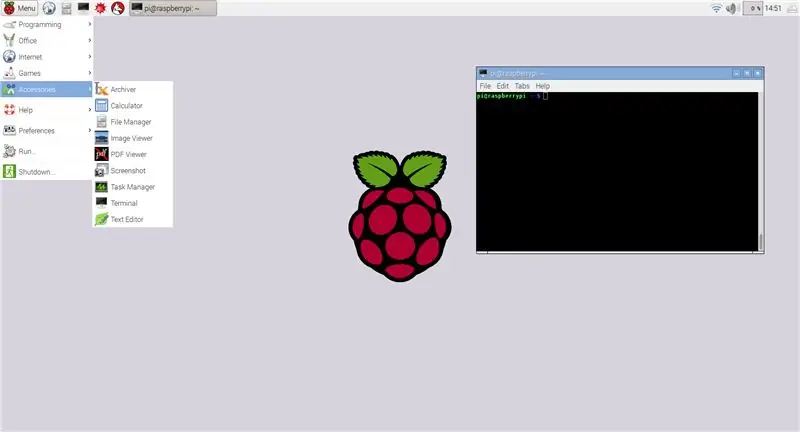
ახლა ჩვენ დავაყენებთ დამატებით პაკეტებს, რომლებიც საჭირო იქნება ინფოცენტრისთვის. ეს იქნება კონფიგურირებული შემდეგ ეტაპზე. გახსენით ტერმინალის ფანჯარა და ჩაწერეთ ქვემოთ მოცემული ბრძანებები.
-
დააინსტალირეთ Chromium ბრაუზერი.
wget -qO - https://bintray.com/user/downloadSubjectPublicKey?username=bintray | sudo apt -key add -
ექო "deb https://dl.bintray.com/kusti8/chromium-rpi ჯესი მთავარი" | sudo tee -a /etc/apt/sources.list sudo apt-get განახლება sudo apt-get დააინსტალირეთ ქრომი ბრაუზერი
-
დააინსტალირეთ Apache ვებ სერვერი.
sudo apt-get დააინსტალირეთ apache2
-
დააინსტალირეთ Unclutter, რათა დაიმალოს მაჩვენებელი, როდესაც ის არ გამოიყენება.
sudo apt-get ინსტალაცია unclutter
-
დააინსტალირეთ x11-xserver-utils
sudo apt-get დააინსტალირეთ x11-xserver-utils
-
დააინსტალირეთ Xdotool.
sudo apt-get დააინსტალირეთ xdotool
-
დააინსტალირეთ Linux ინფრაწითელი დისტანციური მართვის პაკეტი.
sudo apt-get დააინსტალირეთ lirc
ნაბიჯი 19: ეკრანის როტაცია
მე მირჩევნია vi ტექსტური რედაქტორი, თუ გირჩევნიათ ნანო უბრალოდ ჩაანაცვლეთ ნანო vi- ს შემდეგ ნაბიჯებში.
ვინაიდან ინფოცენტრი ჰორიზონტალური ნაცვლად ვერტიკალურად იქნება ჩამოკიდებული, ჩვენ დაგვჭირდება ეკრანის როტაცია. ტერმინალში ჩაწერეთ ბრძანებები:
sudo vi /boot/config.txt
დაამატეთ ქვემოთ ხაზი config.txt ფაილს.
დაამატეთ display_rotate = 1 90
ნაბიჯი 20: Chromium- ის დაყენება
Chromium დაინსტალირებული იყო მე -18 საფეხურზე, ახლა კი Chromium დააყენეთ ავტომატური დაწყებისათვის. ტერმინალში შეცვალეთ ფაილი /home/pi/.config/lxsession/LXDE-pi/autostart
vi /home/pi/.config/lxsession/LXDE-pi/autostart
შემდეგ დაამატეთ ხაზი
@chromium-browser-დაწყება სრულ ეკრანზე-გამორთვა-სესია-ავარია-ბუშტი-გამორთვა-ინფო ბარები localhost ახლა ჩვენ ვქმნით სკრიპტს Chromiu- ს განახლებისთვის
vi /home/pi/refresh.sh
დაამატეთ ქვემოთ მოცემული ხაზები ფაილს
#!/bin/bash
ექსპორტი DISPLAY = ": 0" WID = $ (xdotool search -მხოლოდ უხილავი -class chromium | head -1) xdotool window გააქტიურება $ {WID} xdotool გასაღები ctrl+F5
გახადეთ სკრიპტი შესრულებადი
sudo chmod +x /home/pi/refresh.sh და დაამატეთ ის კრონს, რომ გაუშვათ ყოველ 15 წუთში
sudo crontab -e დაამატე ეს ხაზი cronta- ში
*/15 * * * * /home/pi/refresh.sh
ნაბიჯი 21: დააყენეთ Unclutter და გამორთეთ ეკრანის დაბლოკვა
Unclutter და X11-xserver-utils დამონტაჟდა ნაბიჯი #18. Unclutter მალავს მაჩვენებელს, როდესაც არ გამოიყენება. ტერმინალში შევცვალოთ ფაილი /home/pi/.config/lxsession/LXDE-pi/autostart ჩვენ ასევე შეგვიძლია დავამატოთ xset ბრძანებები ენერგიის დაზოგვის რეჟიმის გამორთვისთვის
vi /home/pi/.config/lxsession/LXDE-pi/autostart
შემდეგ დაამატეთ ხაზები
@unclutter -ჩვენება: 0 -გამომძიებლების დაჭერა
@xset s off @xset -dpms @xset s noblank
ნაგულისხმევი LXDE ეკრანის გაფანტვის გასაუქმებლად, შეცვალეთ ფაილი:/etc/xdg/lxsession/LXDE/autostart.
vi/etc/xdg/lxsession/LXDE/autostart
დააკომენტარეთ @xscreensaver ბრძანება (დაამატეთ # # ხაზის დაწყებისთანავე)
#@xscreensaver -არა -გაფრქვევა
Xset კონფიგურაციის შესამოწმებლად თქვენ შეგიძლიათ გაუშვათ xset q გადატვირთვის შემდეგ თქვენ უნდა ნახოთ შემდეგი გამომავალი
ურჩევნია გაშლა: არ დაუშვას ექსპოზიცია: yestimeout: 0 ციკლი: 600 DPMS გამორთულია
ნაბიჯი 22: Linux ინფრაწითელი დისტანციური მართვის დაყენება
ჩვენ დავაყენეთ LIRC ნაბიჯი #18. მოდით ვიმუშაოთ ისე, რომ ჩვენს Pi- ს შეეძლოს IR ენერგიის ჩართვა და გამორთვა LCD ეკრანზე.
sudo vi /boot/config.txt
დაამატეთ შემდეგი config.txt ფაილს
dtoverlay = lirc-rpi, gpio_out_pin = 22
შემდეგ შეასწორეთ hardware.conf ფაილი
sudo vi /etc/lirc/hardware.conf
დაამატეთ შემდეგი
LIRCD_ARGS = "-uinput"
LOAD_MODULES = true DRIVER = "ნაგულისხმევი" DEVICE = "/dev/lirc0" MODULES = "lirc_rpi" LIRCD_CONF = "" LIRCMD_CONF = ""
იპოვეთ თქვენი დისტანციური მართვის კონფიგურაციის ფაილი LIRC ვებსაიტის დისტანციური მართვის სიიდან https://lirc.sourceforge.net/remotes/ ჩამოტვირთეთ კონფიგურაციის ფაილი და შეინახეთ როგორც /etc/lirc/lircd.conf. ჩემს შემთხვევაში გამოვიყენე Samsung AA59-00382A კონფიგურაციის ფაილი აქ
cp AA59-00382A.lircd.conf /etc/lirc/lircd.conf
მაშინ თქვენ უნდა შეგეძლოთ LIRC გამოსცადოთ ამ ენერგიის ჩართვის/გამორთვის ბრძანებით
/usr/bin/irsend SEND_ONCE Samsung_AA59-00382A KEY_POWER
თუ გსურთ, შეგიძლიათ შექმნათ გრაფიკი თქვენი LCD- ის ჩართვისა და გამორთვისთვის cron- ის გამოყენებით. შეცვალეთ crontab და დაამატეთ გრაფიკი თქვენი არჩევანით. ჩემს მაგალითში ინფოცენტრი იკვებება ყოველდღიურად დილის 8:00 საათზე, შემდეგ გამორთულია დილის 10:00 საათზე 1-5 დღეებში (სამუშაო დღეებში), ძალაუფლება ხელახლა 15:00 საათზე (15:00 საათზე) 1-5 დღეებში (სამუშაო დღეებში) და შემდეგ გამორთულია ყოველდღე დილის 1:00 საათზე.
sudo crontab -e
0 8 * * */usr/bin/irsend SEND_ONCE Samsung_AA59-00382A KEY_POWER>/dev/null 2> & 1
0 10 * * 1-5/usr/bin/irsend SEND_ONCE Samsung_AA59-00382A KEY_POWER>/dev/null 2> & 1 0 15 * * 1-5/usr/bin/irsend SEND_ONCE Samsung_AA59-00382A KEY_POWER>/dev/null 2 > & 1 0 1 * * */usr/bin/irsend SEND_ONCE Samsung_AA59-00382A KEY_POWER>/dev/null 2> & 1
ნაბიჯი 23: შექმენით თქვენი ვებ გვერდი
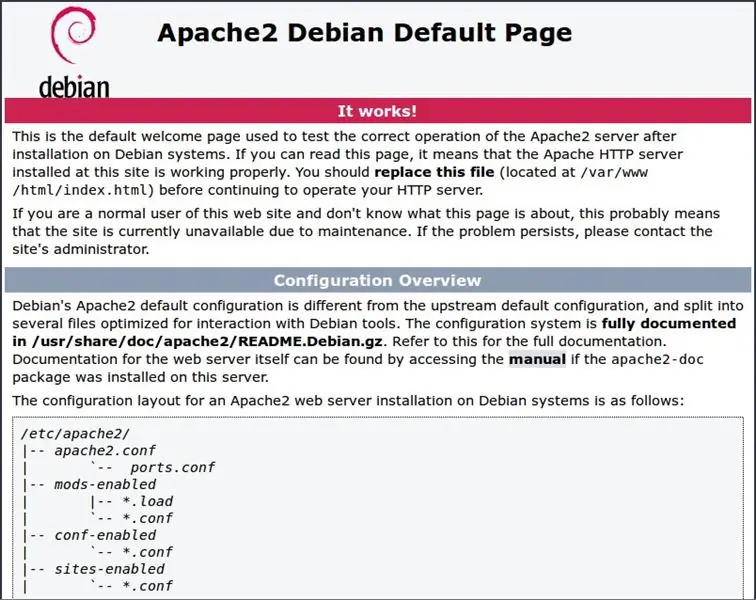
ამ დროს თქვენ უნდა გქონდეთ მოქმედი ინფოცენტრი, რომელიც აჩვენებს ნაგულისხმევ Apache "ის მუშაობს!" ვებ გვერდი. ახლა ჩვენ უნდა შევქმნათ თქვენი პერსონალური ვებ გვერდი. თქვენ შეგიძლიათ შექმნათ ეს თქვენი სურვილისამებრ, გახადოთ ის რაც შეიძლება მარტივი ან რთული. მე შევიტანე ორი ვებგვერდის ნიმუში, ერთი არის გვერდი, რომელსაც მე ვიყენებ URL- ების წაშლით და მეორე არის მხოლოდ კალენდარული მაგალითი. რომელიმე მათგანთან ერთად თქვენ უნდა შეიყვანოთ თქვენი საკუთარი URL. შემდეგ გადაარქვით ფაილს index.html და განათავსეთ/var/www/html/
ვინაიდან არსებობს უსასრულო გზები, რომელთა საშუალებითაც შეგიძლიათ შექმნათ ეს გვერდი და ყველას გამოყენების შემთხვევები განსხვავებული იქნება, მე არ ვაპირებ აქ დეტალურად განვიხილოთ html ფაილი. არსებობს უამრავი შესანიშნავი ინსტრუქცია და გაკვეთილი ინტერნეტში, სადაც დეტალურად არის აღწერილი, თუ როგორ უნდა შექმნათ ვებ გვერდები და კიდევ უფრო მეტი იმის შესახებ, თუ როგორ უნდა ჩაწეროთ თქვენთვის სასურველი შინაარსი.
ინდექსის ფაილის მაგალითი
მაგალითი კალენდარი მხოლოდ ინდექსი ფაილი
ნაბიჯი 24: გათიშეთ და ისიამოვნეთ

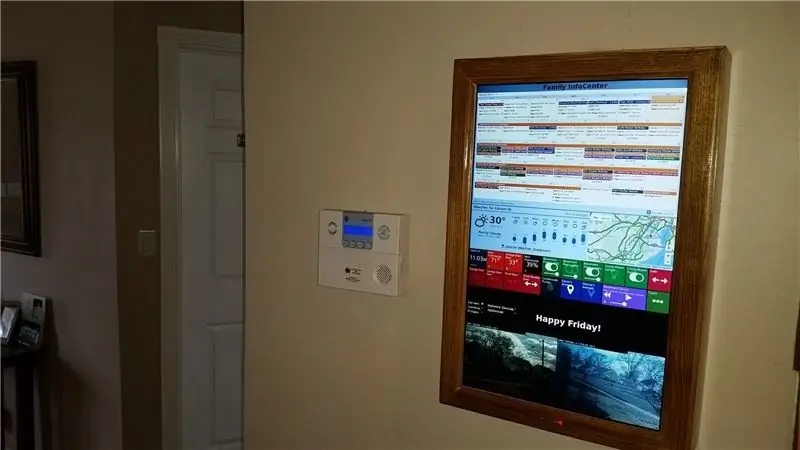
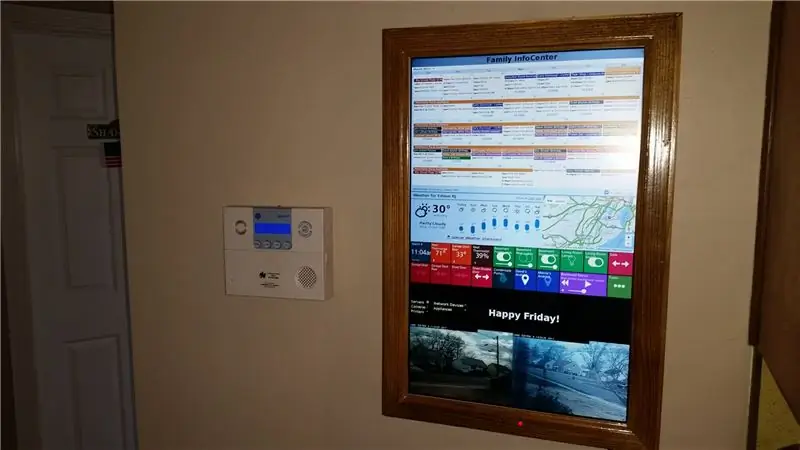
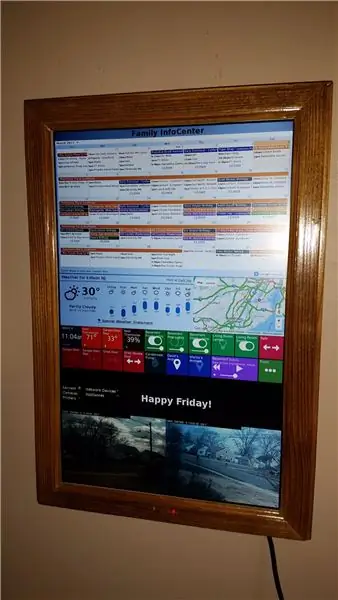
მიამაგრეთ თქვენი ფრანგული ნაკეცის მეორე ნახევარი თქვენს კედელზე, დარწმუნდით, რომ ის თანაბარია და ჩამოკიდეთ ინფოცენტრი. შეაერთეთ და ისიამოვნეთ!


დიდი პრიზი მიკროკონტროლერის კონკურსში 2017
გირჩევთ:
კედლის მთა IPad– ისთვის, როგორც სახლის ავტომატიზაციის მართვის პანელი, სერვო კონტროლირებული მაგნიტის გამოყენებით ეკრანის გასააქტიურებლად: 4 ნაბიჯი (სურათებით)

Wall Mount for IPad როგორც სახლის ავტომატიზაციის მართვის პანელი, Servo კონტროლირებადი მაგნიტის გამოყენებით ეკრანის გასააქტიურებლად: ბოლო დროს მე საკმაოდ დიდ დროს ვატარებ ნივთების ავტომატიზაციაში ჩემს სახლში და მის გარშემო. მე ვიყენებ Domoticz– ს, როგორც ჩემი სახლის ავტომატიზაციის პროგრამას, დეტალებისთვის იხილეთ www.domoticz.com. საინფორმაციო დაფის პროგრამის ძიებაში, რომელიც აჩვენებს ყველა Domoticz ინფორმაციას გადართული
საინფორმაციო სადგური (არდუინო): 5 ნაბიჯი (სურათებით)

საინფორმაციო სადგური (არდუინო): კეთილი იყოს თქვენი მობრძანება უახლეს ინსტრუქციებში, რომ ავაშენოთ თვითმმართველობის საინფორმაციო სადგური! ეს გასაოცარი მოწყობილობა იყენებს Arduino Uno- ს Ethernet ფარით ინტერნეტთან დასაკავშირებლად და უახლესი ამბების და ადგილობრივი ამინდის გასაშლელად და LCD ეკრანზე ჩვენებისათვის. რა
ჭკვიანი კედლის კალენდარი: 5 ნაბიჯი

ჭკვიანი კედლის კალენდარი: მე და ჩემს მეუღლეს გვქონდა კლასიკური ქაღალდის კედლის კალენდარი, რომელზედაც ჩვენ აღვნიშნეთ მნიშვნელოვანი თარიღები. ჩვენ ასევე ვიყენებთ Google კალენდარს ჩვენს სმარტ ტელეფონებზე მოვლენების აღსანიშნავად, ასე რომ ეს გულისხმობდა ორმაგ მუშაობას. ასე რომ, მე გადავწყვიტე შემექმნა რაიმე სახის ჭკვიანი კედლის კალენდარი, რომელიც
Raspberry Pi: კედელზე დამონტაჟებული კალენდარი და შეტყობინებების ცენტრი: 5 ნაბიჯი (სურათებით)

ჟოლო Pi: კედელზე დამონტაჟებული კალენდარი და შეტყობინებების ცენტრი: ციფრული ეპოქის წინ ” ბევრმა ოჯახმა გამოიყენა კედლის კალენდრები მომავალი მოვლენების ყოველთვიური ხედვის საჩვენებლად. კედელზე დამონტაჟებული კალენდრის ეს თანამედროვე ვერსია მოიცავს ერთსა და იმავე ძირითად ფუნქციებს: ოჯახის წევრების ყოველთვიური დღის წესრიგის აქტივაცია
როგორ 2.0: ციფრული კედლის არფა: 5 ნაბიჯი

როგორ 2.0: ციფრული კედლის არფა: გამოიყენეთ ინფრაწითელი სენსორები კედლის გარეთ მუსიკის შესაქმნელად! ეს არის საკმაოდ მარტივი ინფრაწითელი არფა. სენსორები მუშაობენ როგორც ჩართვის/გამორთვის კონცენტრატორები, რათა გამოიწვიოს სხვადასხვა ხმები, როდესაც ისინი ჩართულია თქვენი კომპიუტერის მუსიკალურ პროგრამაში. MidiTron– ით შეგიძლიათ გამოიყენოთ ნებისმიერი ტიპის
